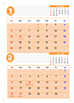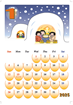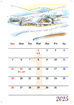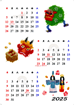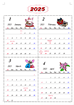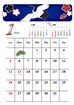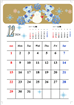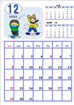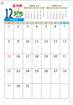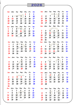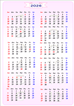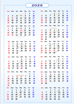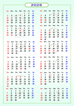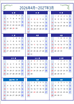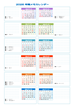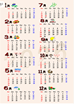・好きなカレンダーをダウンロードしてください。 Word2003以上でお使いください。
*月の画像**kbという項目(*の部分には実際の月名が入ります))の上をクリックすると表示されるメニューで、ファイルをwordで開いたり、ファイルの保存をすることができます。
(注1)Wordでカレンダーがひらきます。 それを(注2)印刷して使ってください。実際の印刷サイズはA4版です。
 Wordでカレンダーを開いたとき、カレンダーで使われているフォントがダウンロードしたカレンダーとそっくり同じフォントとは限りません。それは皆さんがお使いのコンピューターにインストールされているフォントがそれぞれの環境によって違うからです。そのときは代替のフォントで表示されます。
 印刷のとき「余白が印刷可能な・・・印刷を継続しますか?」云々というようなことをきいてく ることがありますが「はい」を押してください。
・きれいに印刷するために必ずお読みください!
◆ 印刷に使う用紙について◆
皆さんは、ここでダウンロードしたカレンダーや自分で作ったカレンダーを印刷したとき思うようにきれいに印刷できなくてガッカリしたことありませんか?ここで確かめてほしいのですが、
- 1.印刷に適した用紙を選ぶ
- カレンダーを印刷するとき図も印刷するので普通紙よりハイクオリティになる用紙を使用する。「高品位専用紙」「スーパーファイン紙」「スーパーハイグレード」といった用紙を使うといいでしょう。 各プリンターメーカーによってそれぞれ推奨用紙というのがありますが実際には上記の用紙のどれを使ってもだいじょうぶです。
- 2.プリンタでその用紙にあわせた印刷設定をする。
- 用紙を用意したら、次にプリンタ側で用紙にあわせた設定をします。 「用紙の種類」という項目がありますから、そこでプリンタがキャノンなら「高品位専用紙」にエプソンなら「スーパーファイン紙」というように設定します。
- 3.プリンタのカラーインクは消耗していませんか?
- 印刷の色が思うようにでないというときカラーインクのどれかが少なくなっている場合もあります。少なくなってもしばらくの間は印刷ができますが、不足した色見がだんだん印刷にも反映されるようになります。 黒インクは使用頻度が多いので減ると文字などが薄くなったり印刷できなくなったりしますが、カラーインクは気がつかないことが多いので確認するといいですね。
・カレンダーのダウンロード(図をクリックすると少し拡大したサンプル図を見ることができます。ダウンロードファイルの実際の印刷サイズはA4です12月、'26年1月のカレンダーがダウンロードできます。
・年間のカレンダー。2026年版です。 |